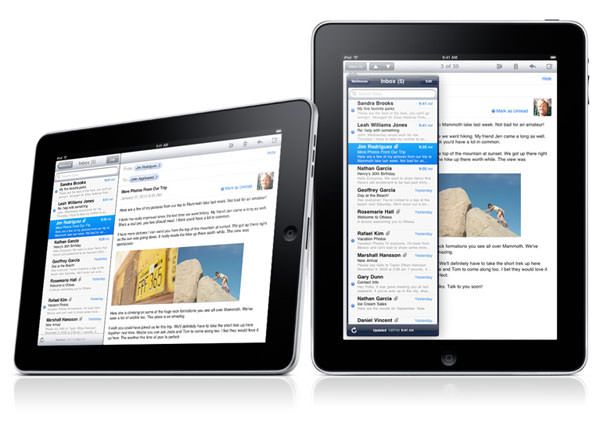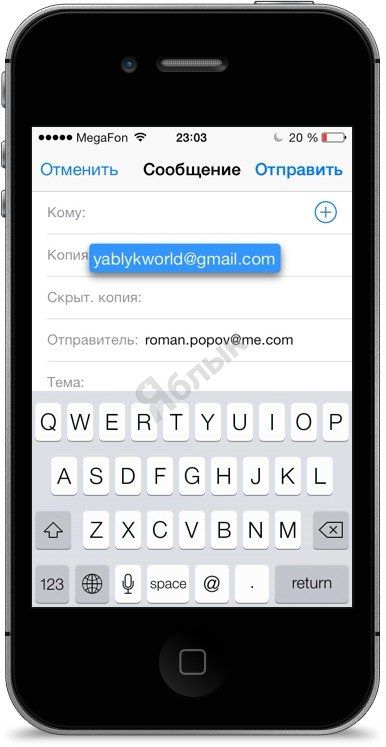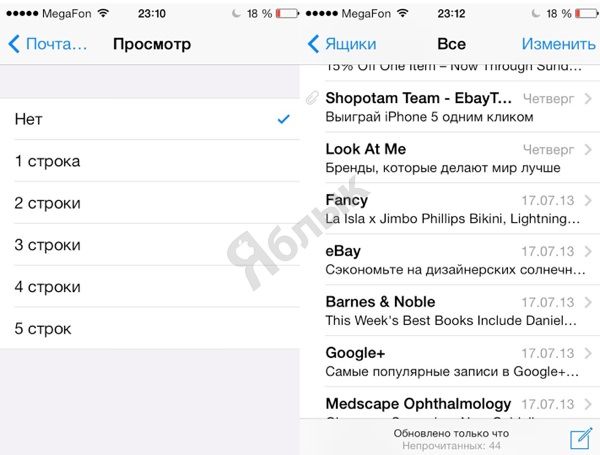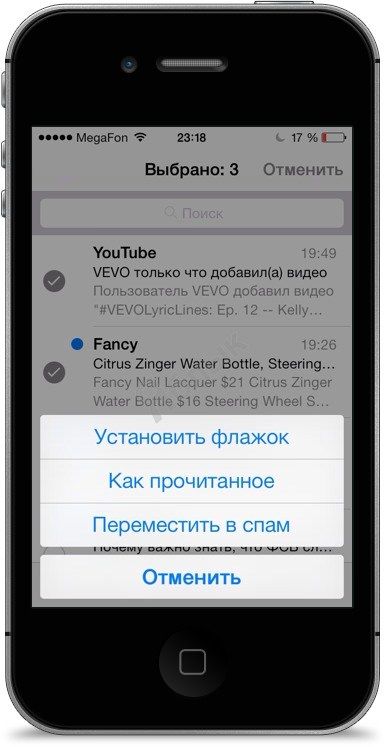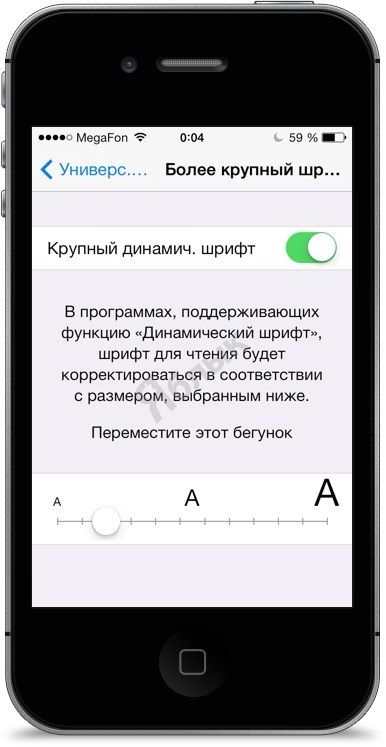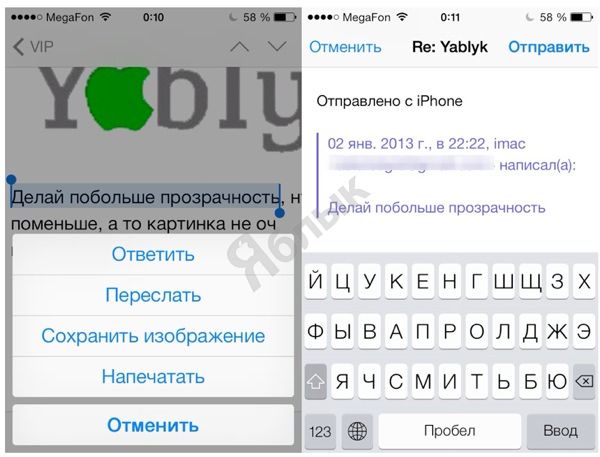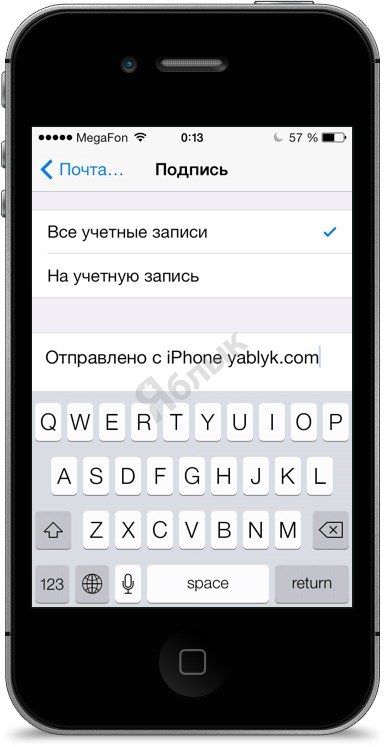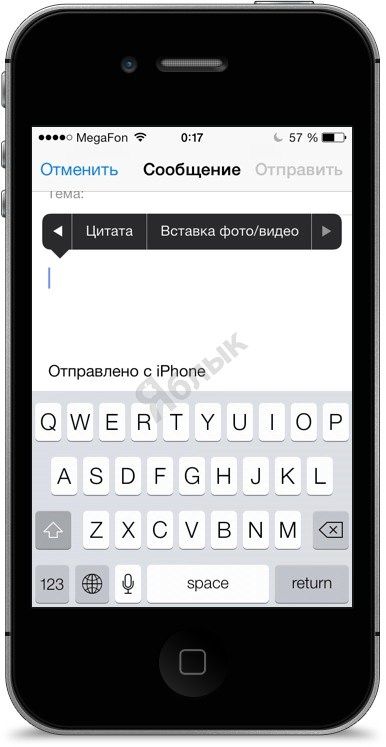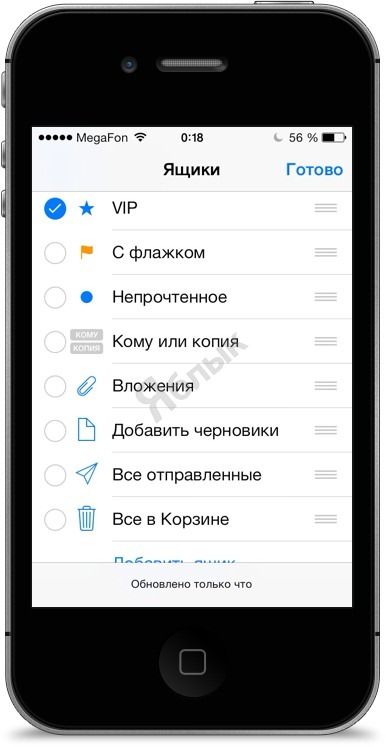На современных смартфонах и планшетах гораздо удобнее работать с почтой, чем на компьютере. Дело даже не в том, что эти портативные устройства всегда с собой, а в удобном сервисе Push-сообщений, благодаря которым Вы не пропустите новое письмо. В этой статье мы постараемся дать Вам несколько советов по использованию стандартного почтового клиента Mail для iPhone, iPad, iPod Touch.
 Перемещение адресов между полями
Перемещение адресов между полями
В программе Mail предусмотрена функция, которая способна сэкономить Вам кучу времени при рассылке сообщений. С помощью простого жеста перетягивания Вы можете перемезать e-mail адреса из поля Кому в Копия или наоборот.
Использование VIP-списка
Спам стал неотъемлемой части нашей интернет-жизни. Именно из-за этих ненужных писем порой бывает трудно найти нужное сообщение. Именно для таких случаев и придумана функция VIP-списка. Подробнее о настройке и работе с этой функцией мы рассказывали в отдельном материале.
Просмотр большего количества писем на экране
Для того, что бы на экране iPhone или iPad помещалось большее количество сообщений можно отключить “предпросмотр” текста письма. Сделать это можно в Настройках -> Почта, адреса, календари -> Просмотр
Быстрый доступ к черновикам
Функция создания черновиков – чрезвычайно полезна для тех, кто часто использует электронную почту. В Mail для iOS предусмотрен быстрый доступ ко всем сохраненным черновикам по долгому нажатию на клавишу создания сообщения. Об этом так же можно прочитать в отдельном материале на нашем сайте.
Редактирование группы писем
При нажатии клавиши Изменить Вы сможете отметить письма, которые впоследствии можно отметить как прочитанные, пометить “Флажком” или переместить в спам. Так же все выделенные письма можно переместить в какую-либо папку в Вашем почтовом ящике.
Увеличьте шрифт для более удобного просмотра сообщений
Для того, что бы сделать шрифт в сообщениях e-mail более пригодным для чтения используйте специальную опцию в настройках универсального доступа. В iOS 6 это Крупный текст, а в iOS 7 – Более крупный шрифт.
При выборе этой опции шрифт увеличится и в других стандартных приложениях, например в Сообщениях.
Ответ на часть сообщения
В программе Mail для iOS есть возможность процитировать определенный фрагмент письма. Это очень удобно, например в том случае, если Вы хотите указать на неточность или ошибку в присланном тексте. Что бы процитировать часть сообщения e-mail выделите фрагмент и нажмите на кнопку ответа внизу экрана.
Редактирование подписи в сообщениях
Вы наверняка знаете, что на iOS по умолчанию задается подпись для всех сообщений – отправлено с iPad, iPod Touch, Phone. Если она Вас по каким-либо причинам не устраивает, то Вы легко можете ее отключить или создать свою. Сделать это можно в Настройках -> Почта, адреса, календари -> Подпись.
Обратите внимание, что в этом пункте меню Вы можете создать разные подписи для разных почтовых ящиков, настроенных в программе Mail.
Быстрая вставка изображений и видео в сообщения e-mail
Эта функция появилась в Mail для iOS совсем недавно. Видимо, поэтому многие пользователи iOS не знают про нее. При создании сообщения Вы можете вызвать контекстное меню с помощью долгого нажатия по экрану. Здесь Вы найдете опцию Вставка фото/видео
Создание “умных” почтовых ящиков
Если в режиме просмотра почтовых ящиков нажать клавишу изменить, то Вы увидите возможность активации нескольких новых ящиков для электронной почты, которые работают по принципу фильтра. В одном ящике будут отображаться все сообщения с вложенными файлами, а в другом – помеченные флажком и так далее.
Стоит отметить, что эта функция доступна только в iOS 7.
Автоматический выбор почтового ящика для исходящего сообщения
Пользователи iPhone или iPad, настроившие на своем гаджете несколько учетных записей для почты знают, что при написании нового сообщения у пользователя есть возможность выбора ящика, с которого будет отправлено письмо.
В iOS 7 разработчики постарались улучшить эту возможность и сделали ее более “продвинутой”. Теперь, программа Mail запоминает каким контактам Вы чаще пишете с того или иного почтового ящика и автоматически подставляет его в поле Отправитель. Как показала практика, программа “учится” довольно быстро – достаточно отправить по адресу e-mail всего несколько писем с одного почтового ящика.
Смотрите также: